W sekcji menu Użytkownicy możesz tworzyć dodatkowe konta użytkowników z dostępem do Panelu klienta home.pl. Konta użytkowników mogą posiadać uprawnienia administratora lub zwykłego użytkownika. Tylko użytkownik z uprawnieniami administratora może zmienić hasło dostępu innego użytkownika w ramach tego samego konta.
SPIS TREŚCI
- Jak zmienić hasło do konta użytkownika, do którego jestem zalogowany?
- Jak zmienić hasło dla konta użytkownika, do którego nie jestem zalogowany?
Jak zmienić hasło do konta użytkownika, do którego jestem zalogowany?
- Zaloguj się do Panelu klienta home.pl.
- Kliknij tutaj, aby sprawdzić jak się zalogować.
- Przejdź do sekcji Użytkownicy, która znajduje się po lewej stronie ekranu.
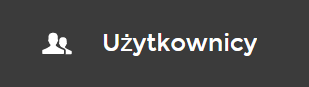
- Na ekranie zostanie wyświetlona lista dotychczasowo utworzonych użytkowników. Kliknij przycisk: Czynności, a następnie: Zmień hasło.
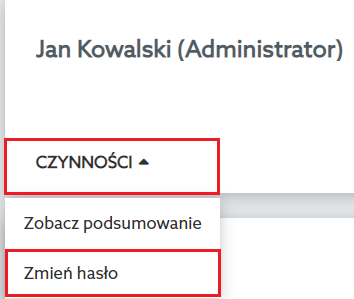
- Na ekranie zostanie wyświetlone okno, które pozwala nadać nowe hasło dostępu dla użytkownika. Możesz skorzystać z funkcji generowania nowego hasła lub wpisać nowe hasło ręcznie.

Hasło dostępu użytkownika do Panelu klienta home.pl musi spełniać wymogi bezpieczeństwa. Należy wpisać nowe hasło uwzględniając co najmniej jedną wielką literę, jedną cyfrę oraz jeden znak specjalny. Minimalna długość hasła dostępu to 8 znaków. - Kliknij przycisk OK, aby zapisać zmianę hasła. W prawym górnym rogu ekranu zostanie wyświetlone potwierdzenie wykonanej operacji zmiany hasła dostępu.
Jak zmienić hasło dla konta użytkownika, do którego nie jestem zalogowany?
- Zaloguj się do Panelu klienta home.pl.
- Kliknij tutaj, aby sprawdzić jak się zalogować.
- Przejdź do sekcji Użytkownicy, która znajduje się po lewej stronie ekranu.
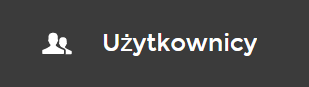
- Na ekranie zostanie wyświetlona lista dotychczasowo utworzonych użytkowników. Kliknij przycisk Opcje -> Zresetuj hasło lub kliknij nazwę użytkownika, aby zmienić hasło dostępu dla wybranego użytkownika.
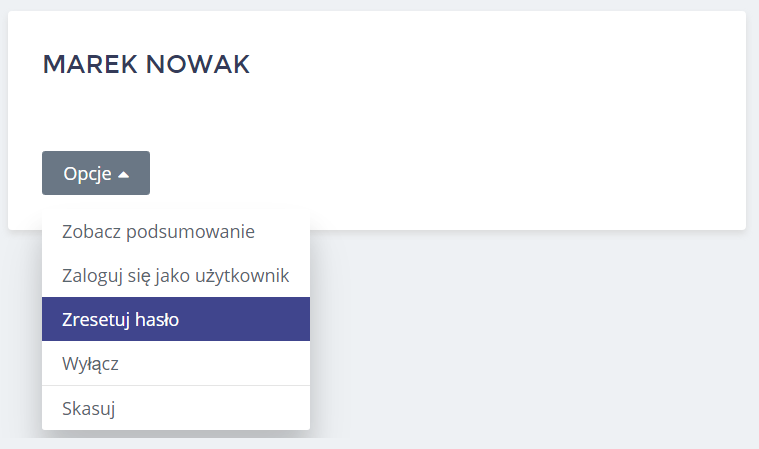
- Jeśli kliknąłeś nazwę użytkownika, na ekranie zostanie wyświetlone podsumowanie informacji o wybranym użytkowniku. Aby zmienić hasło dostępu dla użytkownika, kliknij przycisk Zresetuj hasło.
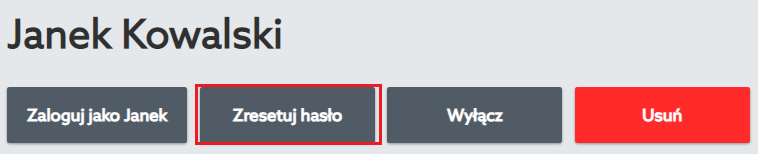
- Na ekranie zostanie wyświetlone okno, które pozwala zresetować hasło dostępu dla wybranego użytkownika. Kliknij przycisk OK, aby wysłać do użytkownika wiadomość e-mail, która umożliwi mu nadać nowe hasło dostępu.
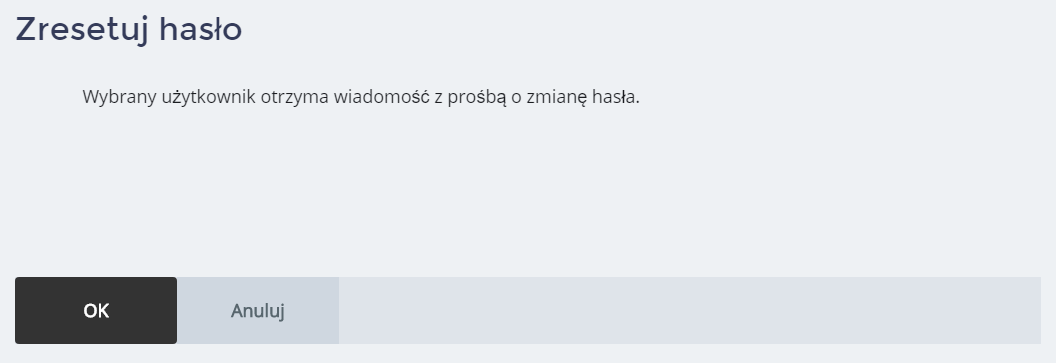
- Po kliknięciu przycisku OK, na kontaktowy adres e-mail użytkownika zostanie wysłana wiadomość z linkiem, który pozwala nadać nowe hasło dostępu. Na ekranie nie zostanie wyświetlone powiadomienie o wysyłce wiadomości z resetem hasła (wysyłka po prostu nastąpi, po kliknięciu przycisku OK). Hasło dostępu użytkownika do Panelu klienta home.pl musi spełniać wymogi bezpieczeństwa. Należy wpisać nowe hasło uwzględniając co najmniej jedną wielką literę, jedną cyfrę oraz jeden znak specjalny. Minimalna długość hasła dostępu to 8 znaków.
Czytaj więcej
- Jak zmienić hasło do Panelu klienta na poprzedniej platformie home.pl?
- Jak zmienić hasło do usługi przez Panel klienta na poprzedniej platformie home.pl?